Come resettare iPhone con i tasti se hai dimenticato il codice 2025
“Ciao, ho il telefono completamente bloccato e mi chiedevo se fosse possibile resettare iPhone con i tasti e magari ripristinarlo in qualche maniera. Sono pronto ad accogliere suggerimenti, grazie.”
Trovarsi con l'iPhone bloccato per qualsiasi ragione, magari perché abbiamo dimenticato la password, iOS si è danneggiato o ancor peggio abbiamo acquistato un iPhone bloccato dal proprietario, è indubbiamente una situazione che può causare stress e frustrazione. Tuttavia, non è necessario scoraggiarsi, poiché ci sono ancora ottime possibilità per recuperare un iPhone bloccato senza codice. In questa guida, ti mostreremo:
- Come resettare l'iPhone con i tasti, nel caso in cui il problema fosse semplice;
- Come effettuare l'hard reset dell'iPhone in modalità di recupero utilizzando iTunes, nel caso in cui il dispositivo fosse gravemente compromesso;
- Infine, ti spiegheremo come ripristinare un iPhone senza il codice, passcode, Face ID o Touch ID.
Segui attentamente i passaggi descritti di seguito per riottenere l'accesso al tuo prezioso iPhone.

Parte 1: Qual è il principio di utilizzo dei tasti per resettare iPhone?
I dispositivi mobili sono diventati una parte essenziale della nostra vita quotidiana, per cui è fondamentale avere una conoscenza approfondita delle procedure di risoluzione dei problemi. Sapere come eseguire un reset di iPhone con i tasti, può rivelarsi cruciale in situazioni di emergenza o quando il telefono non risponde come dovrebbe. Questo processo, non solo può risolvere piccoli inconvenienti, ma può anche fornire una soluzione efficace per cancellare completamente il telefono prima di venderlo o darlo via, proteggendo così la nostra privacy e i nostri dati personali.
Parte 2: Come resettare iPhone con i tasti.
In questa sezione, esploreremo due metodi efficaci per riavviare e forzare il riavvio di iPhone con i tasti. Queste procedure possono essere fondamentali per risolvere problemi comuni e migliorare le prestazioni del tuo telefono.
Modo 1. Come riavviare iPhone con i tasti.
Un riavvio semplice dell’iPhone può risolvere molti problemi minori che potrebbero verificarsi durante l'uso quotidiano del dispositivo. Il riavvio, ad esempio, è particolarmente efficace nel liberare la memoria temporanea (RAM) e chiudere eventuali processi in background che potrebbero causare rallentamenti o blocchi del sistema. Quindi, anche se sembra un consiglio banale, riavviare l'iPhone periodicamente è un buon’abitudine per mantenere il dispositivo in salute e garantire un'esperienza utente ottimale.
Per riavviare iPhone X, 11, 12, 13 o modelli successivi:
- Tieni premuto il pulsante laterale (o il tasto superiore per iPhone X) fino a quando compare il cursore di spegnimento.
- Trascina il cursore di spegnimento da sinistra a destra per spegnere il dispositivo.
-
Dopo che il dispositivo si è spento completamente, riaccendilo tenendo premuto il pulsante laterale (o il tasto superiore per iPhone X) finché non appare il logo Apple.

Per riavviare iPhone 6, 7, 8 o SE (2a o 3a generazione):
- Tieni premuto il tasto laterale finché non visualizzi il cursore di spegnimento.
- Trascina il cursore, poi aspetta 30 secondi che si spenga il dispositivo. Se il dispositivo è bloccato o non risponde, forza il riavvio.
- Per riaccendere il dispositivo, tieni premuto il tasto laterale finché non visualizzi il logo Apple.
Modo 2. Forzare il riavvio di iPhone con i tasti e ripristinarlo in modalità di recupero.
Se non ricordi il passcode o il telefono è bloccato, dovrai eseguire il riavvio forzato dell’iPhone in modalità di recupero. Avviare iPhone in modalità di recupero ti consente di utilizzare iTunes o Finder per inizializzare il dispositivo e ripristinarne il normale funzionamento.
Utilizza la modalità di recupero se:
- Il tuo computer non riconosce iPhone o indica la modalità di recupero.
- Lo schermo resta bloccato sul logo Apple.
- Visualizzi la schermata della modalità di recupero su iPhone.
Come riavviare iPhone con i tasti in modalità di recupero:
- Assicurati che iTunes o Finder siano aggiornati all'ultima versione.
- Collega il dispositivo al Mac tramite USB.
- Apri Finder (Catalina o successivo) o iTunes (Mojave o precedente/PC).
-
Mantieni il telefono collegato fino alla schermata di recupero:
- iPhone 8 e successivi (incluso SE 2a gen.): premi e rilascia rapidamente il tasto Volume su. Premi e rilascia rapidamente il tasto Volume giù. Successivamente, tieni premuto il tasto laterale finché non visualizzi la schermata della modalità di recupero.
- iPhone 7, 7 Plus, iPod touch (7a gen.): tieni premuti contemporaneamente il tasto superiore (o laterale) e il tasto Volume giù. Continua a tenerli premuti finché non visualizzi la schermata della modalità di recupero.
- iPhone 6s e precedenti (incluso SE 1a gen.): tieni premuti contemporaneamente il tasto Home e il tasto superiore (o laterale). Continua a tenerli premuti finché non visualizzi la schermata della modalità di recupero
-
Seleziona "Aggiorna o Ripristina" sul computer e attendi il download.
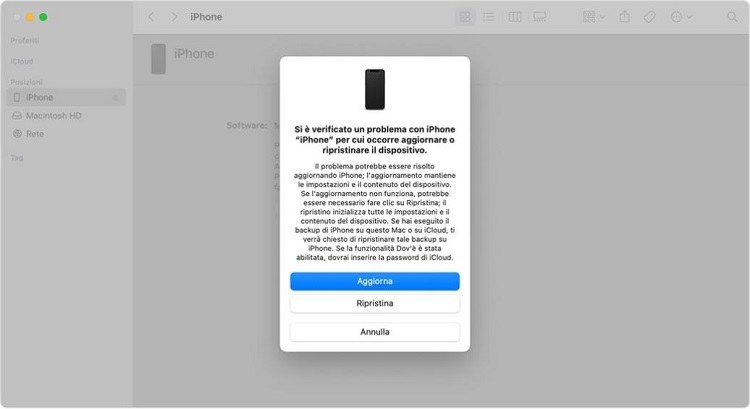
- Al termine, configura il dispositivo come nuovo o recupera un backup, se presente.
Parte 3: Come resettare iPhone senza tasti [consigliato].
Quando si utilizza iTunes o Finder per aggiornare o ripristinare un iPhone senza passcode, durante il processo potrebbe essere richiesto di inserire ulteriori informazioni come forma di protezione.
Ma cosa fare se non si possiedono queste informazioni? Cosa succede se le abbiamo dimenticate o se abbiamo acquistato un iPhone usato bloccato dal proprietario? E se il firmware dell'iPhone si è danneggiato e non riconosce più il nostro ID Apple?
In situazioni così estreme, l'unico modo legittimo per ripristinare un iPhone bloccato senza il passcode è utilizzare un software professionale di sblocco come Tenorshare 4uKey .
Tenorshare 4uKey, grazie a sofisticati algoritmi basati sulle API Apple, è in grado di bypassare la schermata di blocco dell'iPhone, indipendentemente dalla forma di protezione attivata, inclusi Face ID e Touch ID.
- 4ukey sblocca iPhone 15 o modelli precedenti.
- 4uKey rimuove il blocco schermo da iOS 17 o versioni precedenti.
- 4uKey elimina tutte le protezione, incluso passcode, Face ID e Touch ID.
- Non sempre è possibile sbloccare iPhone senza perdita dei dati.
Come resettare iPhone senza tasti e codice di accesso.
-
Scarica, installa e avvia 4uKey su Windows o macOS.
-
Collega il tuo iPhone senza codice di sblocco.
 Nota.Se l’iPhone non viene riconosciuto mettilo in Modalità di Recupero o Modalità DFU
Nota.Se l’iPhone non viene riconosciuto mettilo in Modalità di Recupero o Modalità DFU -
Clicca su [Inizia a sbloccare] dopo che 4ukey ha riconosciuto l’iPhone.

-
Per sbloccare l’iPhone senza tasti e senza codice, cliccare su [Inizia].
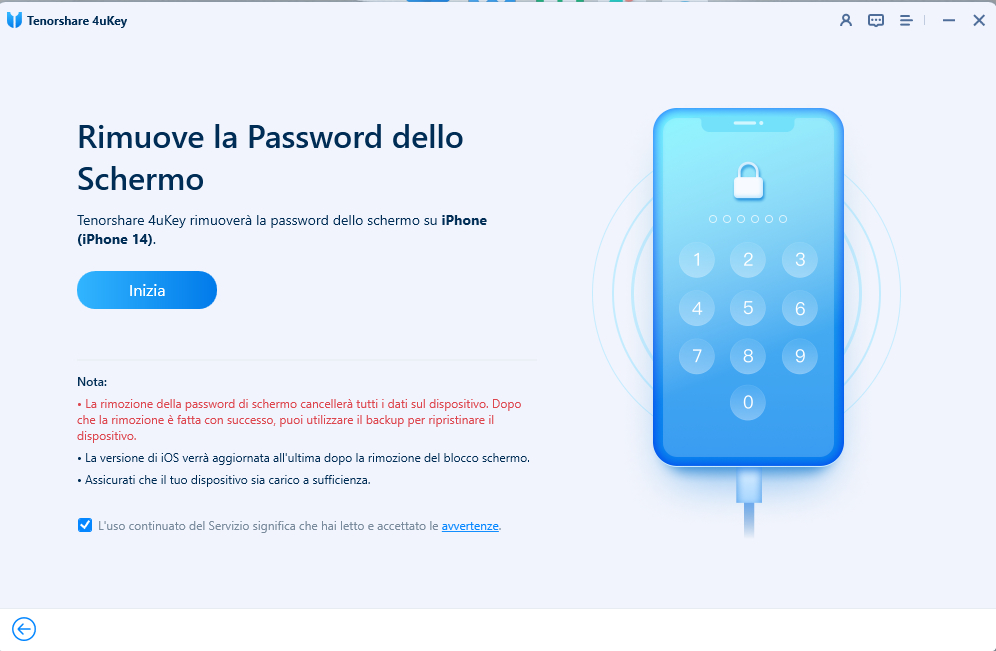
-
Scarica o importa il firmware compatibile con lo sblocco di iPhone senza Passcode.

-
Terminato il download o l’importazione del firmware, cliccare su [Inizia a Rimuovere] per sbloccare iPhone senza tasti e senza codice.

-
Dopo pochi minuti, la schermata di blocco dell’iPhone sarà rimossa.
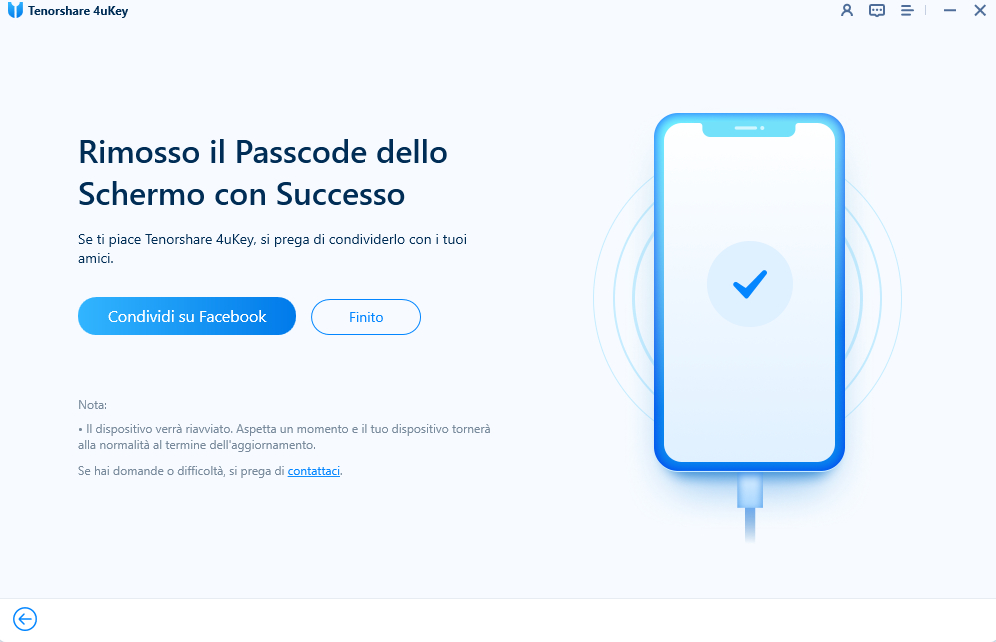
Conclusioni
Resettare iPhone con i tasti è un metodo efficace per ripristinare il dispositivo attraverso la modalità di recupero. Tuttavia, prima di ricorrere a questa soluzione drastica, ti consigliamo di provare un riavvio normale per risolvere eventuali problemi minori. Se, invece, hai difficoltà ad accedere al tuo iPhone a causa di un codice dimenticato o a causa di malfunzionamenti del Touch ID o Face ID, Tenorshare 4uKey rappresenta un'opzione affidabile e altamente raccomandata per sbloccare iPhone in modo sicuro ed efficace.
Esprimi la tua opinione
Lascia un commento
Crea il tuo commento per Tenorshare articoli






Da Alberto Montasi
2025-12-09 / Sbloccare iPhone